סמסונג הציגה את כלי המשחק בטלפונים שלהם החל מ- גלקסי S7 ו- S7 edge, ואז הוסיף רטרואקטיבית את התכונה ל- גלקסי S6. הפעלת כלי משחק בטלפונים אלה הפעילה כפתור צף, אשר סיפק גישה נוחה לחבורה של הגדרות שימושיות באמת להקלטת מסך והימנעות מהסחות דעת במהלך מרתוני המשחק.
עם יחס הממדים הייחודי 18.5: 9 של הגלקסי S, כמעט כל משחק יכיל תיבות מכתבים מכוערות כברירת מחדל.
מאפיין בולט בגלקסי S8 הוא המעבר מכפתורים פיזיים לבקרת ניווט על המסך. סמסונג שילבה את סמל כלי המשחק בסרגל הניווט כשאתה משחק במשחק, תוך שהוא שומר עליו תמיד קרוב, בלי כפתור צף מסורבל. זהו שינוי עדין אך משמעותי ששומר על הכל במיקום סטנדרטי מבלי להסיח את הדעת מהפעולה שעל המסך.
ורייזון מציעה את פיקסל 4a במחיר של 10 דולר לחודש בלבד בקווים חדשים ללא הגבלה
עם יחס הממדים הייחודי 18.5: 9 של הגלקסי S, כמעט כל משחק יכיל תיבות מכתבים מכוערות כברירת מחדל. סמסונג התייחסה לכך עם אפשרות להגדיל ולהתאים משחקים למילוי המסך המלא המובנה ישירות בתפריט כלי המשחק. אפשרויות אחרות מאפשרות לך להשבית התראות, לכבות את הפונקציונליות של כפתור הבית במהלך המשחק, כמו גם להפוך מחוץ לרגישות למגע סביב קצוות המסך המעוקל - כל התכונות החשובות לאי הסחת דעת בזמן משחק.
כיצד להפעיל את משגר המשחקים
אם אתה מתכנן לשחק משחקים ב- Galaxy S8 שלך, אתה בהחלט רוצה להפעיל את משגר המשחקים, אשר פותח את התפריטים של כלי המשחק במהלך המשחק.
- הקש על הגדרות סמל ממגירת האפליקציות שלך.
- בֶּרֶז מאפיינים מתקדמים.
- בֶּרֶז משחקים.
- הקש על מתג להפעיל את משגר המשחקים.
כדי להגדיר ולהגדיר את ההגדרות של כלי המשחק בפועל, יהיה עליך להפעיל משחק ולגשת לתפריט 'כלי משחק'.
כיצד להשתמש בכלי המשחק בזמן המשחק
גישה לחבילת האפשרויות המלאה של כלי משחק בזמן שאתה משחק במשחק היא ממש קלה - פשוט החלק עד חשף את כפתורי הניווט ותראה שני כפתורים נוספים שמאגפים את היישומים הביתיים, הגביים והאפליקציות האחרונות כפתורים.
זה שמשמאל הוא התפריט הראשי של כלי המשחק, בעוד שניתן להגדיר את זה בצד ימין כקיצור דרך לצילומי מסך או להקלטת וידאו. אם אתה מתכנן להקליט וידאו, תרצה לשנות את הגדרות ההקלטה שם מבעוד מועד.
מאפייני המפתח הכלולים בתפריט 'כלי משחק' הם:
- מסך מלא - ללא ספק הכפתור החשוב ביותר בתפריט. כברירת מחדל, משחקים ישחקו עם פסים שחורים בתיבות אותיות בחלק העליון והתחתון או בצדדים (תלוי בכיוון). הפעלת מסך מלא תגדיל את המשחקים שלך בכדי להשתמש במסך המלא, מקצה לקצה. החלפת מצב זה תאלץ את המשחק להפעיל מחדש.
- אין התראות במהלך המשחק - די ישיר. פעולה זו מבטלת את צצות ההודעות והרס את הזרימה שלך.
- נעילת כפתור לחיצה קשה - משבית את היכולת להקיש בטעות על כפתור הבית הדיגיטלי.
- נעילת מגע בקצה - משבית את רגישות המגע סביב קצוות המסך המעוקלים כדי לעזור לך למנוע נגיעות בשוגג.
- נעילת מגע מסך - מושהה את המשחק ונועל את המסך. החלק כדי לבטל את נעילת המסך ולחזור למשחק.
- צילום מסך - הקש כדי לצלם במהירות צילום מסך תוך כדי חום הפעולה. בטח פעימות מנסות ללחוץ על כפתורי ההפעלה והנמכת עוצמת הקול!
- תקליט מאפשר לך להקליט סרטוני משחק במהירות תוך כדי משחק, עם אפשרויות להקליט את עצמך באמצעות המצלמה הקדמית והמיקרופון ליצירת סרטוני Let's Play משלך וזרמים חיים.
הגדרות אלה יישארו במקומן בכל המשחקים שלך, כך שלא תצטרך להפעיל באופן אינדיבידואלי את המסך המלא עם כל המשחקים שלך.
מול התפריט הראשי של כלי המשחק נמצא כפתור הקיצור, שמאפשר לכם גישה מהירה לאחת משלוש פעולות: צילום מסך, התחלה והפסקה של הקלטת וידאו או הפעלת נעילת מגע מסך. קל מאוד להתקנה וניתן לשנות אותה בזמן הצורך.
- לחץ לחיצה ארוכה על קיצור לַחְצָן.
-
בחר שלך פעולה מועדפת.
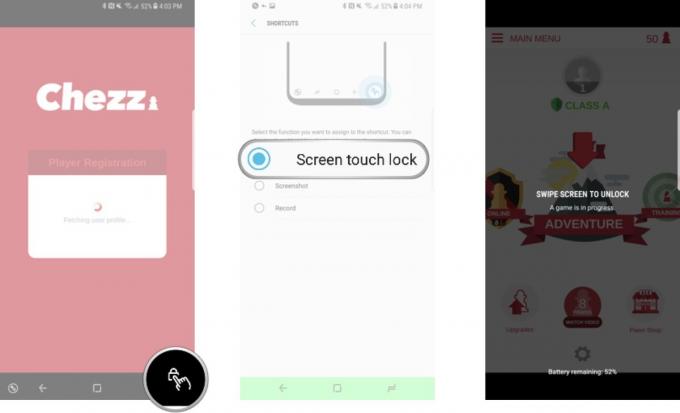
אם אתה מתכנן להקליט ולשתף את קטעי המשחק שלך, תרצה להיכנס להגדרות רשומת הווידאו כדי להגדיר את הדברים בדיוק כמו שאתה רוצה. יש לך אפשרות לכלול תמונת פרופיל או לוגו בצילום הווידאו שלך, או להפעיל את המצלמה הקדמית לפורמט הווידאו הקלאסי של Let's Play תמונה בתמונה. אתה גם רוצה להגדיר את רזולוציית הווידאו, אך שים לב שיש מגבלות הקלטה - גלקסי S8 כן מסוגל להקליט עד 4 ג'יגה בייט להקלטה, מה שמשווה ל- 80 דקות משחק ברזולוציית 1080px, הגבוה ביותר הגדרה.
